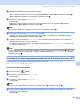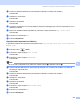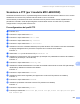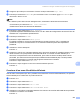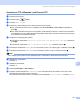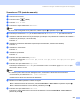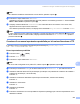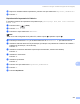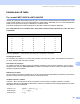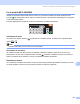Software User's Guide
Table Of Contents
- GUIDA SOFTWARE DELL’UTENTE
- Sommario
- Windows®
- 1 Stampa
- Uso del driver stampante Brother
- Funzioni
- Selezione del tipo di carta corretto
- Esecuzione simultanea delle operazioni di stampa, scansione e trasmissione fax
- Cancellazione di dati dalla memoria
- Controllo dello stato
- Impostazioni del driver stampante
- Accesso alle impostazioni del driver stampante
- Scheda Di base
- Scheda Avanzate
- Utilizzo di FaceFilter Studio di REALLUSION per la stampa di foto
- 2 Scansione
- Scansione di documenti tramite driver TWAIN
- Scansione di un documento utilizzando il driver WIA (Per Windows® XP/Windows Vista®)
- Scansione di un documento utilizzando il driver WIA (Per gli utenti di Windows Photo Gallery e Windows Fax e Scan)
- Utilizzo del tasto Scan (Per utenti USB)
- Utilizzo di ScanSoft™ PaperPort™ 11SE con OCR di NUANCE™
- Visualizzazione dei file
- Organizzazione degli elementi in cartelle
- Collegamenti rapidi ad altre applicazioni
- ScanSoft™ PaperPort™ 11SE con OCR consente di convertire l'immagine in un testo modificabile
- Importazione dei file da altre applicazioni
- Esportazione dei file in altri formati
- Disinstallazione di ScanSoft™ PaperPort™ 11SE con OCR
- 3 ControlCenter3
- 4 Scansione in rete (per i modelli con supporto di rete integrato)
- Prima di utilizzare la scansione in rete
- Utilizzo del tasto Scan
- Scansione a FTP (Per i modelli MFC-5890CN e MFC-6490CW)
- Scansione a FTP (per il modello MFC-6890CDW)
- Immissione di testo
- 5 Impostazione remota (non disponibile per i modelli DCP, MFC-250C, MFC-290C e MFC-297C)
- 6 Software PC-FAX Brother (solo per i modelli MFC)
- Invio PC-FAX
- Agenda Telefonica
- Ricezione PC-FAX (non disponibile per i modelli MFC-250C, MFC-290C e MFC-297C)
- 7 PhotoCapture Center™
- 8 Impostazioni del firewall (per gli utenti in rete)
- 1 Stampa
- Apple® Macintosh®
- 9 Stampa e invio di fax
- 10 Scansione
- 11 ControlCenter2
- 12 Scansione in rete (per i modelli con supporto di rete integrato)
- Prima di utilizzare la scansione in rete
- Utilizzo del tasto Scan
- Scansione a FTP (Per i modelli MFC-5890CN e MFC-6490CW)
- Scansione a FTP (per il modello MFC-6890CDW)
- Immissione di testo
- 13 Impostazione remota e PhotoCapture Center™
- Indice
- brother ITA
Scansione in rete (per i modelli con supporto di rete integrato)
231
12
Immissione di testo 12
Per i modelli MFC-5890CN e MFC-6490CW 12
Quando si impostano determinate opzioni di menu, è necessario immettere del testo nell'apparecchio. Sulla
maggior parte dei tasti numerici sono stampate tre o quattro lettere. Sui tasti 0, # e l non sono stampate altre
lettere, poiché questi tasti vengono utilizzati per i caratteri speciali.
Premendo ripetutamente il tasto appropriato, è possibile accedere al carattere desiderato.
Per l'impostazione di un indirizzo E-mail, delle opzioni relative al menu Scansione a FTP e del menu
E-mail/IFAX
12
Premere Selezione + 3 per passare da maiuscole a minuscole e viceversa.
Inserimento di spazi
12
Per immettere uno spazio in un numero fax, premere una volta c tra i numeri. Per immettere uno spazio in
un nome, premere due volte c tra i caratteri.
Esecuzione di correzioni
12
Se è stata immessa una lettera errata e si desidera modificarla, premere d per spostare il cursore sotto il
carattere errato, premere Cancella/Indietro. Immettere il carattere corretto. È inoltre possibile cancellare i
caratteri e immettere le lettere.
Ripetizione di lettere
12
Se è necessario immettere una lettera che si trova sullo stesso tasto della lettera precedente, premere c per
spostare a destra il cursore prima di premere nuovamente il tasto.
Caratteri speciali e simboli
12
Premere l, # o 0, quindi premere d o c per spostare il cursore sotto il carattere speciale o il simbolo
desiderato. Quindi, premere OK per selezionarlo. I simboli e i caratteri elencati di seguito appariranno in base
alla selezione di menu effettuata.
Premere il tasto una volta due volte tre volte quattro volte
2ABC2
3DEF3
4GH I 4
5JKL5
6MNO6
7PQRS
8TUV8
9WXYZ
Premere l per
(spazio) ! ” # $ % & ’ ( ) + , - . /
Premere # per : ; < = > ? @ [ ] ˆ _
Premere 0 per 0 \ { | } ˜